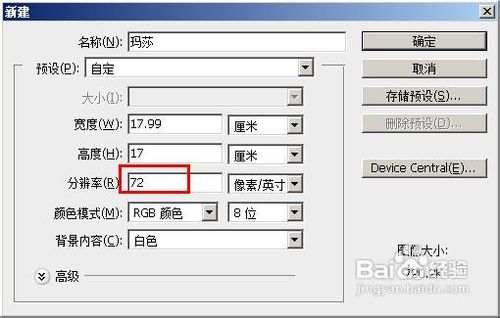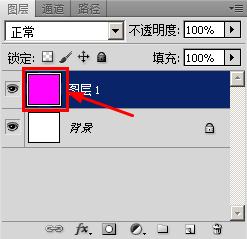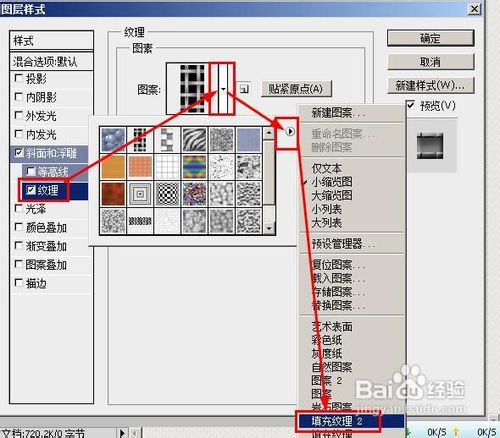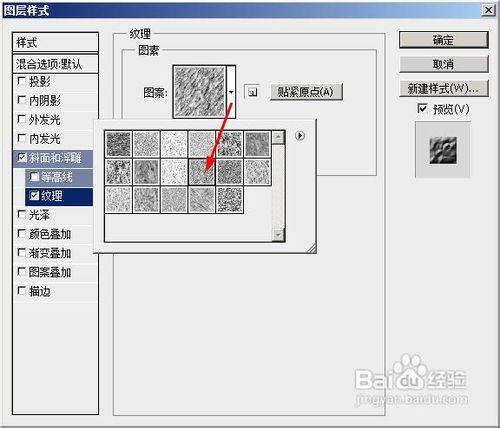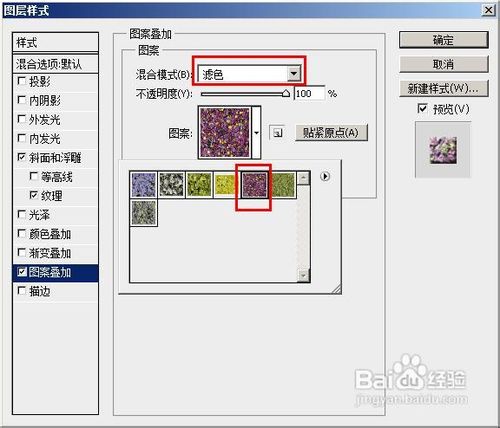photoshop制作褶皱面料
1、新建一个图片文件,按下ctrl+n,设置分辨率为72,其他参数默认系统,然后点击确定按钮
2、按下ctrl+j,复制图层,得到图层1
3、设置前景色为紫红色,参数为:R255 G4 B254.将图层1填充为该颜色
4、双击图层1的缩略图,打开图层样式面板
5、勾选【纹理】选项,然后点击图案的下拉按钮,在弹出的面板中,点击烂瘀佐栾这个黑色的小三角,弹出一个菜单,在菜单中选择【填充纹理2】
6、在填充纹理2的图案中,我们选中如图所示的图案
7、勾选【图案叠加】选项,然后点击图案的下拉按钮,在弹出的面板中,点击这个黑色的小三角,弹出一个菜单,在菜单中选择【自然图案】
8、设置混合模式为滤色,,选择图案为如图所示的图案,然后点击确定
9、最后看到的效果如图所示:
声明:本网站引用、摘录或转载内容仅供网站访问者交流或参考,不代表本站立场,如存在版权或非法内容,请联系站长删除,联系邮箱:site.kefu@qq.com。
阅读量:38
阅读量:58
阅读量:72
阅读量:35
阅读量:36